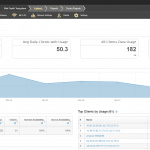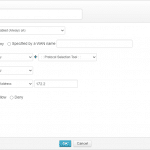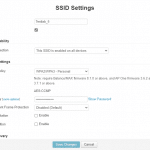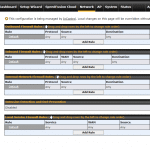Von Dr. Götz Güttich (Gastbeitrag)
Peplink bietet mit InControl2 ein zentrales, Web-basiertes Managementwerkzeug für seine Router an. Wir werden in einer dreiteiligen Artikelserie den Leistungsumfang dieses Tools beleuchten und analysieren, wie die tägliche Arbeit mit der Lösung abläuft. Im ersten Teil befassen wir uns mit der Inbetriebnahme einer Infrastruktur auf Peplink-Basis und geben einen Überblick über den Leistungsumfang des Remote Management-Tools InControl2.

Der “Peplink Balance 20X”-Router diente als Basis für den Test des Management- und Monitoring-Cloud-Services InControl2 von Peplink.
Für den Test stellte uns der Peplink-Distributor Vitel einen Router vom Typ “Balance 20X” zur Verfügung. Dabei handelt es sich um ein Peplink-Einstiegsmodell, das unter 500 Euro kostet und sich vor allem für den Einsatz in kleinen Niederlassungen, Büros und Zweigstellen eignet. Damit war es auch das richtige Produkt für den Test. Denn es ist schließlich so, dass in verteilten Umgebungen, in denen ein zentrales Infrastrukturmanagementsystem ja besonders punkten kann, viele solcher Router Verwendung finden können, um die einzelnen Zweigstellen an die Unternehmenszentrale anzubinden. Der Balance 20X ist zudem ein Beispiel dafür, dass Peplink auch für kleine Unternehmen und Filialen leistungsstarke und vergleichsweise günstige Router im Portfolio hat.
Der Funktionsumfang der Hardware
Konkret bringen die Balance-20X-Router einen 4-Gigabit-WAN-Port, vier Gigabit-LAN-Ports und ein LTE-Modem mit. Sie schaffen einen Durchsatz von 900 Mbps und verfügen über einen USB-Anschluss sowie einen integrierten WiFi-Access-Point. Laut Hersteller eignen sie sich für den Einsatz in Umgebungen mit bis zu 60 Anwendern. Server für OpenVPN und PPTP gehören genauso zum Leistungsumfang wie ein Bandwidth Usage Monitor. Der Stromverbrauch der Lösung liegt laut Hersteller bei 28 Watt.
BILDERGALERIE
Inbetriebnahme des Routers und des Internet-Zugangs
Im Test schlossen wir den Router WAN-seitig an unseren Glasfaser-Netzanschluss der Deutschen Glasfaser, LAN-seitig an unseren zentralen Aruba-Switch an. Anschließend warteten wir, bis das Produkt hochgefahren war. Es kommt mit der Standard-IP-Adresse 192.168.1.1. Da unser LAN in einem anderen Subnetz lag, verschoben wir für die Erstkonfiguration einen Client in das Router-Subnetz und griffen anschließend über die URL https://192.168.1.1 auf das lokale Web-Interface der Peplink-Lösung zu.
Der Login erfolgt mit den Standard-Credentials “admin / admin”. Direkt nach dem ersten Anmelden werden die Benutzer gezwungen, ein neues Passwort für den Zugriff auf den Router zu vergeben. Das ist sehr sinnvoll, da auf diese Weise vermieden wird, dass Router mit Standardpasswörtern im Netz aktiv sind. Nach dem Ändern des Passworts startete ein Setup-Wizard, der dabei helfen sollte, die WAN-Ports für den Internet-Zugang zu konfigurieren. Neben dem Ethernet-Port lassen sich an dieser Stelle auch mobile Datennetze über SIM-Karten und USB-Geräte einrichten.
Da der Router werksseitig als WAN-DHCP–Client konfiguriert wurde und unser Glasfaseranschluss genau diese Konfiguration erwartete, war das Produkt schon online, als wir uns einloggten. Wir konnten uns deswegen zu diesem Zeitpunkt darauf beschränken, die zu verwendende Zeitzone anzugeben und den Wizard zu schließen. Dieser wies uns noch darauf hin, dass es sinnvoll sei, noch E-Mail-Alert-Meldungen einzurichten, was wir auch taten. Danach konnten wir frei auf das lokale Konfigurationswerkzeug zugreifen und passten zunächst einmal die LAN-Konfiguration des Routers so an, dass sie zu unserem Subnetz passte. Anschließend konnten alle unsere Geräte sofort auf das Internet zugreifen.
Der Router hatte sich zu diesem Zeitpunkt bereits bei InControl2 angemeldet, was daran ersichtlich war, dass das lokale Web-Interface an diversen Stellen darauf hinwies, dass die dazugehörigen Einstellungen von InControl2 verwaltet würden. Folglich griffen wir im nächsten Schritt über die URL https://incontrol2.peplink.com auf das Peplink-Management-Werkzeug zu und loggten uns mit den Kontodaten ein, die uns Vitel für diesen Test zur Verfügung gestellt hatte.
Vitel hatte unseren Router bereits mit seiner Seriennummer bei unserem InControl2-Konto registriert, sodass wir sofort mit der Arbeit loslegen konnten. Sollte der Router noch nicht beim Online-Werkzeug angemeldet sein, so lässt sich das über den Eintrag “Settings / Add Devices” nachholen. In den meisten Fällen wird es aber so sein, dass die Geräte in der Unternehmenszentrale vorbereitet und dann an die Außenstellen geschickt werden. In diesem Fall müssen die lokalen User sie lediglich mit ihrem Netz verbinden und hochfahren. Die Geräte bauen dann, wie bei uns, automatisch eine Verbindung zu InControl2 auf und lassen sich sofort durch die IT-Abteilung der Organisation verwalten.
Es besteht bei Bedarf auch die Option, über InControl2 vorgefertigte Konfigurationen (beispielsweise LAN-Settings) auf die Geräte zu pushen, sodass die lokalen Mitarbeiter bei der Inbetriebnahme der Geräte gar nicht auf die Router-Verwaltung zugreifen müssen. Die Produkte eignen sich damit folglich auch für den Einsatz in Umgebungen, in denen keine Mitarbeiter mit IT-Kenntnissen vorhanden sind. Auch bei Massen-Rollouts ist die genannte Funktion von großem Nutzen.
Konfiguration von zentralen Funktionen wie Firewall und WLAN
Nachdem wir bei InControl2 eingeloggt waren, machten wir uns zunächst einmal daran, eine minimale Firewall-Konfiguration zu erstellen, die allen ausgehenden Verkehr erlaubte und allen eingehenden Traffic untersagte. Das geht über den Eintrag “Network Settings / Firewall Rules”. Wie in solchen Fällen üblich, lassen sich die Regeln mit Parametern wie “Quelle”, “Ziel”, “Protokoll”, “Aktion” und Ähnlichem festlegen, sodass kein Administrator mit einem Minimum an Erfahrung im Konfigurieren von Firewalls bei der Bedienung des Managementwerkzeugs irgendwelche Probleme bekommen sollte. Im weiteren Verlauf des Tests passten wir die Firewall-Konfiguration noch genauer an unsere Wünsche an, was ebenfalls ohne Schwierigkeiten funktionierte.
Was die Konfiguration des WLANs angeht, so haben die zuständigen Mitarbeiter auf Gruppenebene die Option, SSIDs und Radio-Settings festzulegen, die für alle oder für bestimmte Router im Unternehmen gelten, oder auf Router-Ebene Wi-Fi-Konfigurationen vorzunehmen, die sich nur auf das jeweils betroffene Gerät beziehen. Bei den SSIDs lässt sich angeben, wie die SSID heißen soll, auf welchen Geräten sie aktiv ist (alle, nur bestimmte oder alle außer explizit genannten Komponenten) und welche Sicherheits-Policy zum Einsatz kommen soll. Beim Letztgenannten unterstützt das System “Open” und “WPA” (Personal oder Enterprise), “WPA2” (Personal oder Enterprise) und “WPA3” sowie Kombinationen wie “WPA2/WPA3” oder “WPA/WPA2”.
Abgesehen davon lassen sich auch eine Layer-2-Isolation aktivieren, die SSID verstecken, VLAN-Einstellungen vornehmen, MAC-Filter setzen und die Frequenzbänder 2,4 beziehungsweise 5 GHz für die SSID auswählen. Zeitpläne, die definieren, wann das jeweilige WLAN aktiv sein soll, schließen die SSID-Konfiguration gemeinsam mit einer optionalen Beschränkung der maximalen Client-Zahl und Einstellungen zu Multicast ab.
Im Test legten wir zu diesem Zeitpunkt zwei SSIDs an, die jeweils im 2,4- beziehungsweise 5-GHz-Band aktiv waren und mit der Security-Konfiguration “WPA2/WPA3-Personal” arbeiteten. Die Radioeinstellungen beließen wir bei Kanalwahl und Channel Width auf “Auto”, stellten die Sendeleistung auf “maximal” und limitierten die Zahl der Clients nicht. Danach konnten wir uns mit unseren WiFi-Clients problemlos verbinden und die Wireless LANs nutzen.
Der weitere Funktionsumfang von InControl2
Zum Abschluss des Tests ist es an der Zeit, noch kurz auf den weiteren Leistungsumfang von InControl2 einzugehen. Generell gibt es bei dem Werkzeug zwei Sichtweisen. Zum einen auf die Gruppe, also auf Konfigurationsparameter, die alle Router in der Organisation betreffen, zum anderen auf die Einstellungen, die sich nur auf bestimmte Geräte beziehen.
Nach dem Login landen die zuständigen Mitarbeiter in einem Gruppen-Dashboard, das sie unter anderem über die vorhandenen Geräte, die Internet-Verfügbarkeit, die vorhandenen Devices und die Events informiert. Unter dem Menüpunkt “Reports” sehen die zuständigen Mitarbeiter Berichte über die verkabelten und kabellosen Geräte mit Daten wie Bandbreitennutzung und Zahl der Clients pro Tag ein. Außerdem gibt es Nutzungs-Reports mit der stündlichen Datennutzung und einer Übersicht über Up- und Downloads. Weitere Reports befassen sich mit dem Captive Portal, auf das wir in einer weiteren Folge unserer Testserie noch genauer eingehen werden.
Das gleiche gilt für die VPN/Speedfusion-Konfiguration, die sich im nächsten Menüpunkt findet und die wir in der nächsten Folge dieses Testberichts unter die Lupe nehmen. Bei den Network Settings ist noch zu erwähnen, dass sich neben der Konfiguration der Interfaces hier auch ACLs definieren lassen, die VLAN-Konfiguration durchgeführt wird.
Abgesehen davon liefert die Gruppenübersicht noch eine durchsuchbare Liste der verbundenen Clients mit IP-Adresse, Name, Hersteller, SSID und Ähnlichem. Die “Settings”, die die generelle Gruppenkonfiguration ermöglichen, schließen das Gruppenmanagement ab. Hier lassen sich unter anderem Geräte hinzufügen, Templates für die LAN-Konfiguration erstellen beziehungsweise verteilen (diese hatten wir bereits angesprochen) und automatische Konfigurations-Rollbacks einrichten, die die alte Konfiguration wieder herstellen, wenn sich ein Administrator aufgrund einer falschen Einstellung “ausgesperrt” hat und nicht mehr auf das betroffene Gerät zugreifen kann. Dabei handelt es sich um eine sehr sinnvolle Funktion. Ebenfalls unter Settings legen die Verantwortlichen Report-E-Mails an, definieren Benachrichtigungen (per Mail, HTTPS oder App), verwalten die InControl2-Benutzerkonten und führen das Firmware-Management durch.
An sei kurz auf die gerade erwähnte App eingegangen. Diese läuft unter Android und iOS und ermöglicht nicht nur das Anzeigen von Benachrichtigungen (beispielsweise bei ausgefallenen Internetverbindungen), sondern liefert auch einen Überblick über die Router und Clients sowie den Netzwerkstatus.
Die Sicht auf einzelne Router
Was die Geräteübersicht angeht, so bietet das System für die einzelnen Router wieder jeweils ein Dashboard mit Daten über das jeweilige Gerät, die Uptime, die Auslastung und Ähnliches. Es lassen sich auf Geräteebene auch wieder diverse Reports über Geräte, die Bandbreitennutzung und so weiter einsehen und VPNs und WLANs konfigurieren. Eine Liste der Clients schließt zusammen mit den Settings, die auch Werkzeuge wie Ping und Traceroute anbieten und so bei der Problemfindung helfen können, den Leistungsumfang des InControl2-Webinterfaces ab.
In diesem Beitrag haben wir gezeigt, wie sich ein Peplink-Router in die InControl2-Umgebung integrieren lässt und wie die Inbetriebnahme bis zu dem Punkt läuft, an dem der Internet-Zugang unserer Testumgebung so funktioniert, wie wir uns das vorgestellt haben. Wir hatten ja schon darauf hingewiesen, dass der Balance-20X-Router ungebündelt einen Durchsatz von 900 Mbps schafft, den wir auch mit unserer Glasfaserleitung recht gut ausnutzen konnten. Gebündelt und unverschlüsselt kommt das Produkt immerhin noch auf 100 Mbps, gebündelt und verschlüsselt erreicht es 60 Mbps. Die Down/Uplink-Datenrate beim Einsatz des integrierten LTE-Modems liegt bei 150 beziehungsweise 50 Mbps.
Nächste Woche werden wir uns mit anspruchsvolleren Szenarien wie dem Aufbau einer Verbindung zu einer Gegenstelle und der Bündelung mehrerer WAN-Zugänge befassen. Generell können wir aber schon jetzt das Fazit ziehen, dass Peplink mit InControl2 ein sehr leistungsfähiges Management– und Monitoring-Werkzeug bereitstellt, das klar gegliedert wurde und Administratoren in verteilten Umgebungen eine große Hilfe bei ihrer täglichen Arbeit sein kann.
Die weiteren Artikel der dreiteiligen Mini-Serie finden Sie jeweils zum Erscheinungszeitpunkt hier verlinkt:

PepVPN/SpeedFusion: Schnelle Einbindung verteilter Nutzer
SpeedFusion im Test (Teil 2)

Captive Portal: Social-Wi-Fi von zentraler Stelle aus
Im Test: InControl2 von Peplink – Teil 3

Über den Autor
Der Leiter des IT-Testlab – Dr. Götz Güttich – verfügt über rund 20 Jahre Branchenerfahrung als IT-Consultant und Fach- beziehungsweise Chefredakteur im IT-Umfeld. Aufgrund seiner langjährigen umfangreichen Testtätigkeit für führende deutsche Netzwerkmagazine beschränken sich seine Fähigkeiten nicht auf die Theorie des IT-Geschäfts.
Dr. Güttich bringt auch umfassende praktische Kenntnisse aus dem Einsatz unterschiedlichster Lösungen in Unternehmensnetzen mit. Seine Schwerpunkte liegen in den Bereichen Cloud, Mobile Computing, IT-Sicherheit, Storage, Netzwerkmanagement, Netzwerkbetriebssysteme, Terminalserver und Virtualisierung.
Dr. Götz Güttich ist Leiter des IT-Testlab.
(Bild: IT-Testlab)